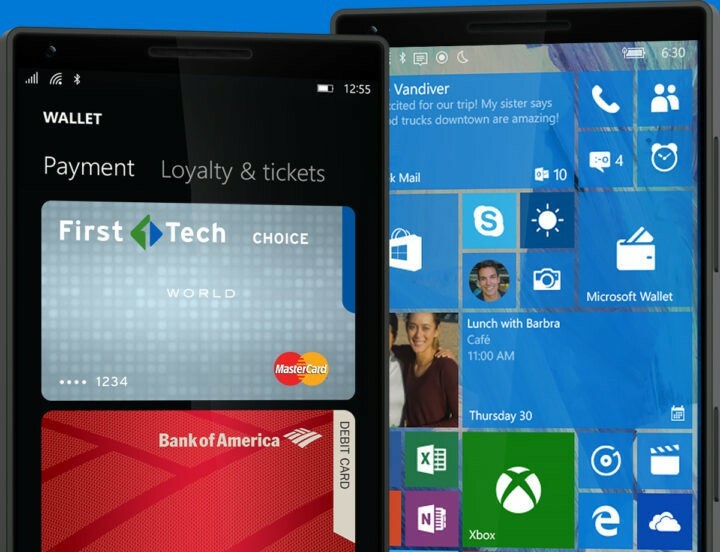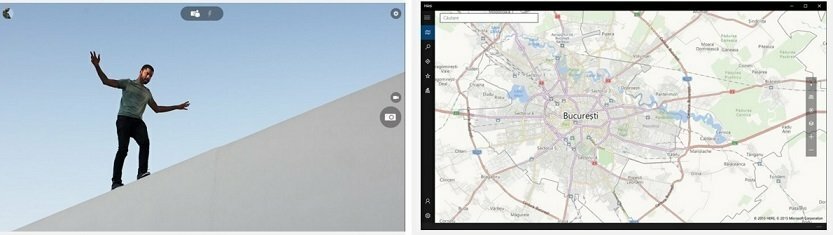Neben anderen Verbesserungen und Systemverbesserungen build 14322 für Windows 10 Mobile Insider-Vorschau brachte auch ein paar Lockscreen-Verbesserungen mit sich. Jetzt ist die Option verfügbar, auf die Kamera zuzugreifen und die Musik zu steuern, die Sie über den Sperrbildschirm hören.
In diesem Artikel werden wir über die erste oben genannte Ergänzung sprechen: die Möglichkeit, die Kamera-App über den Sperrbildschirm zu öffnen. Microsoft hat die Zurück-Schaltfläche in der Navigationsleiste durch die neue Kamera-Schaltfläche ersetzt, wodurch der Zugriff auf die Kamera-App zum Kinderspiel wird. Alles, was Sie tun müssen, ist, die Taste zu tippen und gedrückt zu halten, und die Kamera wird sofort geöffnet.
Sie müssen keine zusätzliche Entsperrung vornehmen, da Windows Hallo und PIN-Regeln gelten hier nicht. Drücken Sie also die Taste und machen Sie schnell ein Bild. Der Zugriff auf alle anderen Teile oder Funktionen des Betriebssystems erfordert natürlich eine Entsperrung. Denken Sie also nicht, dass Sie das Telefon von jemandem hacken können, indem Sie einfach die Kamera öffnen.
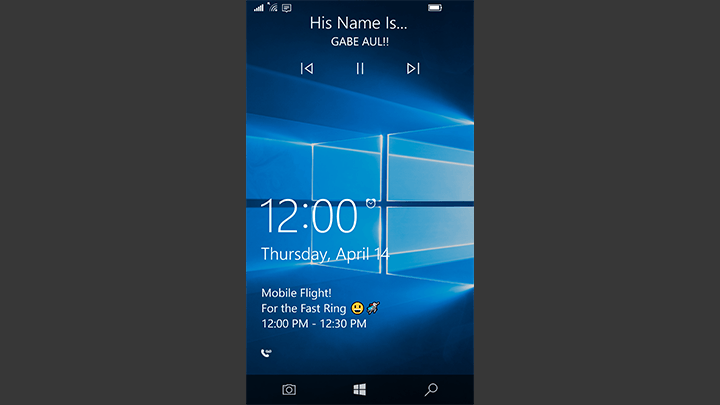
Einige Besitzer von High-End-Lumia-Telefonen finden diese Ergänzung möglicherweise nutzlos, da ihre Telefone bereits eine physische Kamerataste an der Seite haben. Es gibt jedoch viele Lumia-Telefone, die ohne Kamerataste ausgeliefert werden, daher hatte Microsoft wahrscheinlich Benutzer dieser Telefone im Sinn, als es die Kamerataste auf dem Bildschirm sperren.
Eine andere Möglichkeit, auf die Kamera-App zuzugreifen, ist das Action Center, das auch im neuesten Windows 10 Mobile Insider Preview-Build einige Verbesserungen erhalten hat. Um die Kamera von hier aus zu öffnen, ziehen Sie einfach das Action Center und tippen Sie auf die Kameraverknüpfung.
Die Einführung der Kamera-Schaltfläche ist eine weitere Verbesserung von Navigationsleiste von Windows 10 Mobile. Wenn Sie Ihrer Navigationsleiste noch mehr Anpassungsmöglichkeiten geben möchten, haben Sie jetzt eine ganze Seite im Einstellungen-App dafür.